Gestion des détections
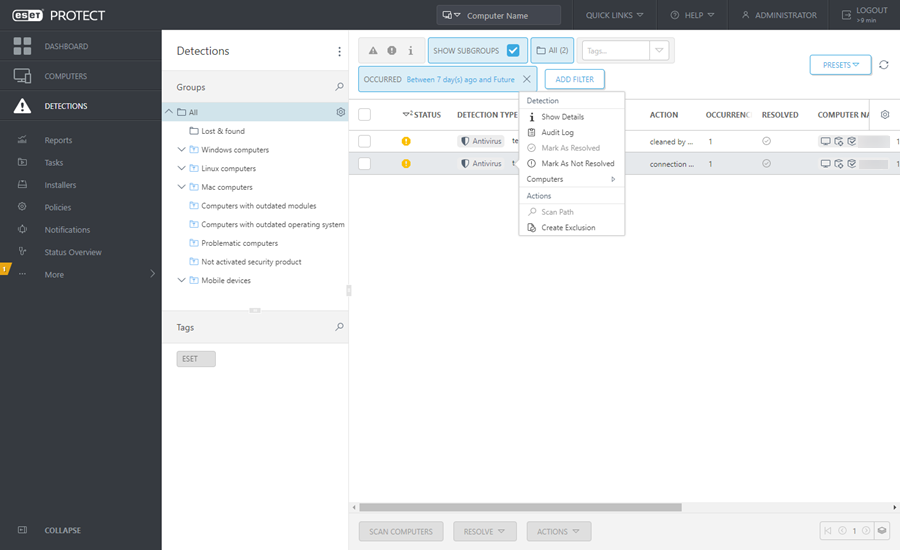
Cliquez sur un nom de détection pour afficher le panneau latéral Aperçu de la détection à droite.
Pour gérer les détections, cliquez sur l'élément et sélectionnez l'une des actions disponibles ou cochez la case en regard d'un ou de plusieurs éléments et utilisez les boutons de la partie inférieure de l'écran Détections :
•Analyse des ordinateurs : exécutez la tâche Analyse à la demande sur l'appareil qui a signalé la détection sélectionnée.
•![]() Afficher les détails : consultez les détails de la détection :
Afficher les détails : consultez les détails de la détection :
oAperçu : la section Aperçu contient les informations de base sur la détection. Dans cette section, vous pouvez gérer la détection avec diverses actions (les actions disponibles dépendent de la catégorie des détections) ou accéder aux détails de l'ordinateur pour afficher des détails sur l'ordinateur sur lequel la détection a eu lieu.
oOccurrences : la section Occurrences n'est active que lorsque la détection est agrégée et fournit la liste des occurrences de la détection. Vous pouvez marquer toutes les occurrences de la même détection comme résolues / non résolues.
•Ordinateurs : liste d'actions que vous pouvez effectuer sur l'ordinateur sur lequel la détection a été effectuée. Cette liste est la même que celle de la section Ordinateurs.
•![]() Journal de vérification - Consultez le Journal de vérification pour l’élément sélectionné.
Journal de vérification - Consultez le Journal de vérification pour l’élément sélectionné.
•![]() Marquer comme étant résolu(e)/
Marquer comme étant résolu(e)/![]() Marquer comme étant non résolu(e) : vous pouvez marquer les détections comme étant résolues/non résolues ici ou dans les détails de l'ordinateur.
Marquer comme étant non résolu(e) : vous pouvez marquer les détections comme étant résolues/non résolues ici ou dans les détails de l'ordinateur.
•![]() Exécuter la tâche : exécutez une tâche existante et créez un déclencheur pour terminer la tâche.
Exécuter la tâche : exécutez une tâche existante et créez un déclencheur pour terminer la tâche.
•![]() Chemin d'analyse (disponible uniquement pour les détections
Chemin d'analyse (disponible uniquement pour les détections ![]() virales - fichiers avec des chemins connus) : permet de créer la tâche Analyse à la demande avec des chemins et des cibles prédéfinis.
virales - fichiers avec des chemins connus) : permet de créer la tâche Analyse à la demande avec des chemins et des cibles prédéfinis.
•![]() Créer une exclusion (disponible uniquement pour les détections
Créer une exclusion (disponible uniquement pour les détections ![]() virales et les
virales et les ![]() règles IDS du pare-feu) : permet de créer des exclusions de détection.
règles IDS du pare-feu) : permet de créer des exclusions de détection.
•![]() Afficher dans EI est uniquement disponible pour les éléments
Afficher dans EI est uniquement disponible pour les éléments ![]() Enterprise Inspector et permet d'ouvrir les détails d'un élément dans la console web ESET Enterprise Inspector Web Console.
Enterprise Inspector et permet d'ouvrir les détails d'un élément dans la console web ESET Enterprise Inspector Web Console.
•![]() Envoyer le fichier à EDTD est disponible uniquement pour
Envoyer le fichier à EDTD est disponible uniquement pour ![]() les fichiers bloqués. Vous pouvez envoyer un fichier pour l'analyse des logiciels malveillants (ESET Dynamic Threat Defense) depuis la console web ESET PROTECT Console Web. Vous pouvez consulter les détails de l'analyse des fichiers dans Fichiers envoyés. Si vous souhaitez soumettre manuellement d'autres fichiers exécutables pour analyse dans ESET Dynamic Threat Defense, vous pouvez le faire à partir du produit endpoint ESET (vous devez disposer de la licence ESET Dynamic Threat Defense).
les fichiers bloqués. Vous pouvez envoyer un fichier pour l'analyse des logiciels malveillants (ESET Dynamic Threat Defense) depuis la console web ESET PROTECT Console Web. Vous pouvez consulter les détails de l'analyse des fichiers dans Fichiers envoyés. Si vous souhaitez soumettre manuellement d'autres fichiers exécutables pour analyse dans ESET Dynamic Threat Defense, vous pouvez le faire à partir du produit endpoint ESET (vous devez disposer de la licence ESET Dynamic Threat Defense).
